myfactory Online-Hilfe
(FMS-)Buchungsdatenservice
Ist in der Konfiguration alles korrekt eingerichtet, können Sie über den Buchungsdatenservice die Übertragung nach DATEV starten, d.h. Ihre in einer CSV-Datei enthaltenen Buchungsdaten lassen sich samt der damit verknüpften Dokumente (Dokumentreferenzen und/oder hinterlegte Buchungs-/Belegdokumente) an das DATEV-Rechenzentrum übertragen. Dabei gibt es je einen separaten Übertragungslauf für die Buchungen sowie einen für die angehängten Dokumente.
Der Buchungsdatenservice ermöglicht die Übertragung Ihrer Buchungsdaten, Belegdokumente und Stammdaten über die DATEVconnect online-Schnittstelle an DATEV. Auf DATEV-Seite lassen sich die Buchungssätze durch den Steuerberater abrufen, die Belegdokumente sind schon automatisch mit den Buchungssätzen verknüpft (siehe auch Kapitel "So werden Ihre Buchungen auf Seiten des Steuerberaters verarbeitet").
Sollten Sie noch nicht angemeldet sein, wird Ihnen nach Aufruf des Dialogs zunächst der Anmeldung-Dialog angezeigt (das gilt natürlich auch für alle anderen DATEVconnect online-Dialoge, in welchen Sie Daten über diese Schnittstelle übertragen).
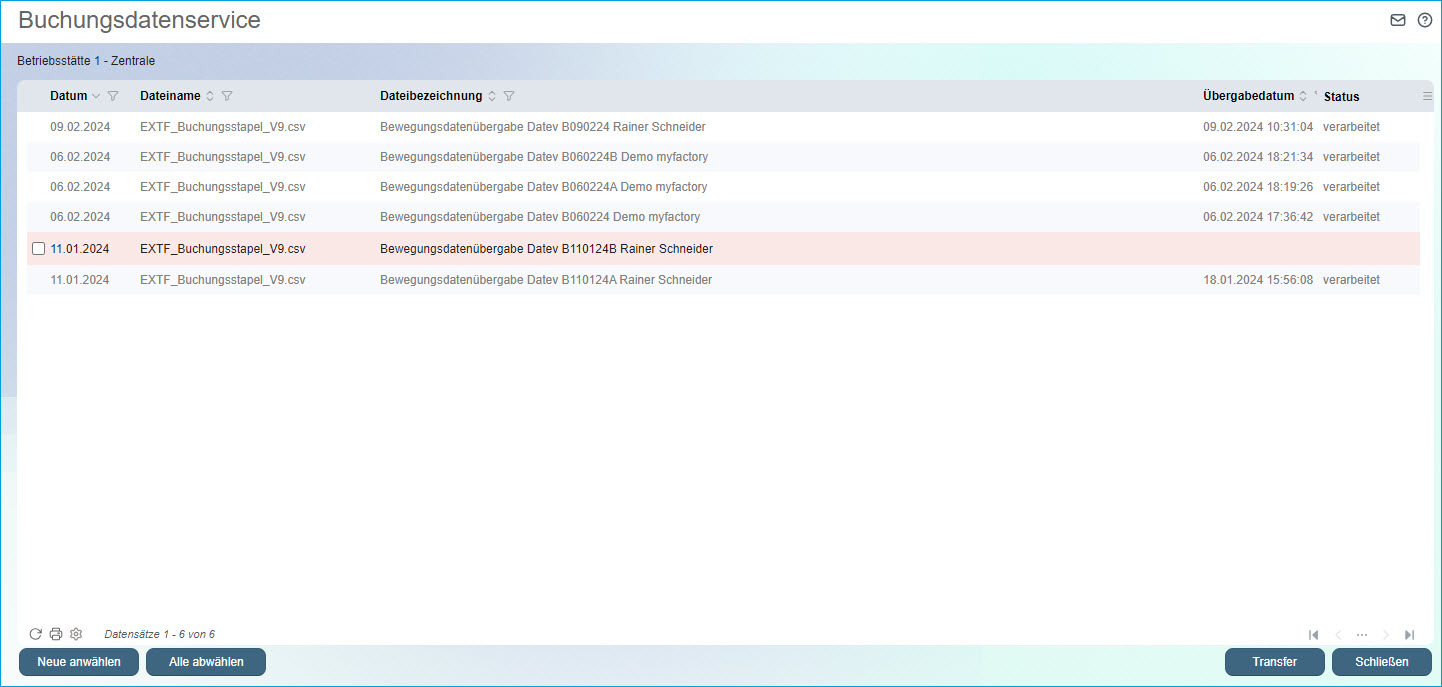
Vorbereitungen und Voraussetzungen für die Buchungsübermittlung durch den Buchungsdatenservice
Voraussetzungen auf DATEV-Seite
Auf DATEV-Seite müssen Sie sich natürlich bei DATEV registrieren. Bitte wenden Sie sich hierzu an Ihren Steuerberater.
Stellen Sie außerdem sicher, dass die Zugriffsrechte für Ihren Mandanten korrekt konfiguriert sind.
Wie Sie den Buchungsdatenservice auf DATEV-Seite konkret einrichten, erfahren Sie unter diesem Link.
Vorbereitungen in der Myfactory
Bevor sich der Buchungsdatenservice einsetzen lässt, sind noch ein paar Vorbereitungen zu treffen, damit Ihre Buchungsdatensätze dort sichtbar sind und übergeben werden können (Sollten Ihre Buchungssätze hier dennoch nicht ersichtlich sein, finden Sie Ursachen und Problemlösungen zu diesem Thema in unseren FAQs: DATEVconnect online-Troubleshooting). Dabei führen Sie im Grunde die gleichen Schritte aus, die Sie bisher für die Erstellung der DATEV-Dateien befolgt haben. Im Falle der FMS bedeutet dies, dass Sie die betreffende Buchungssitzung zunächst journalisieren müssen.
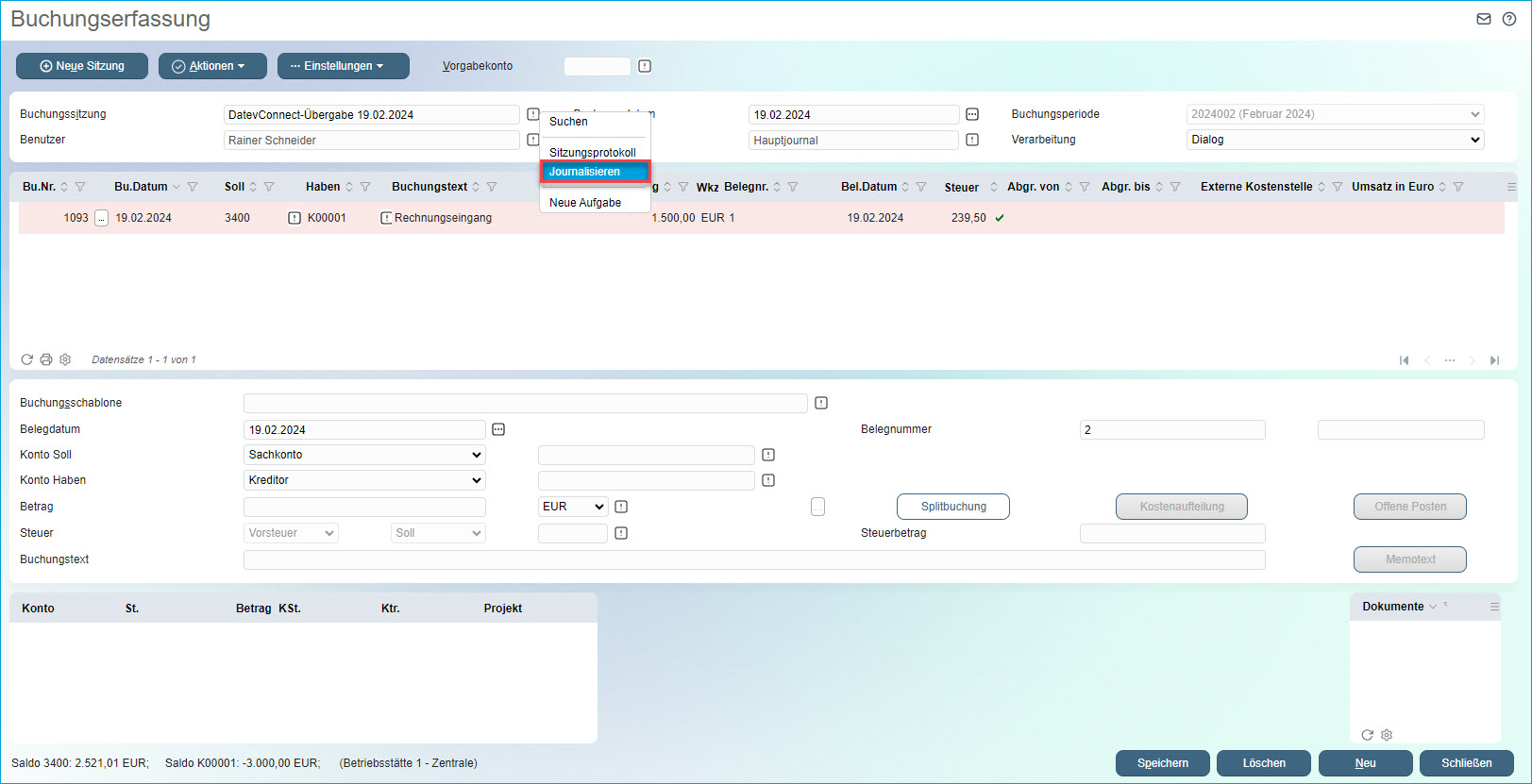
Anschließend können Sie unter "Rechnungswesen / Finanzbuchhaltung / Datev-Übergabe“ den Punkt "Buchungsübergabe" aufrufen, damit die Myfactory-Buchungen aus Ihrer Buchungssitzung zunächst in das DATEV-Format umgewandelt werden.
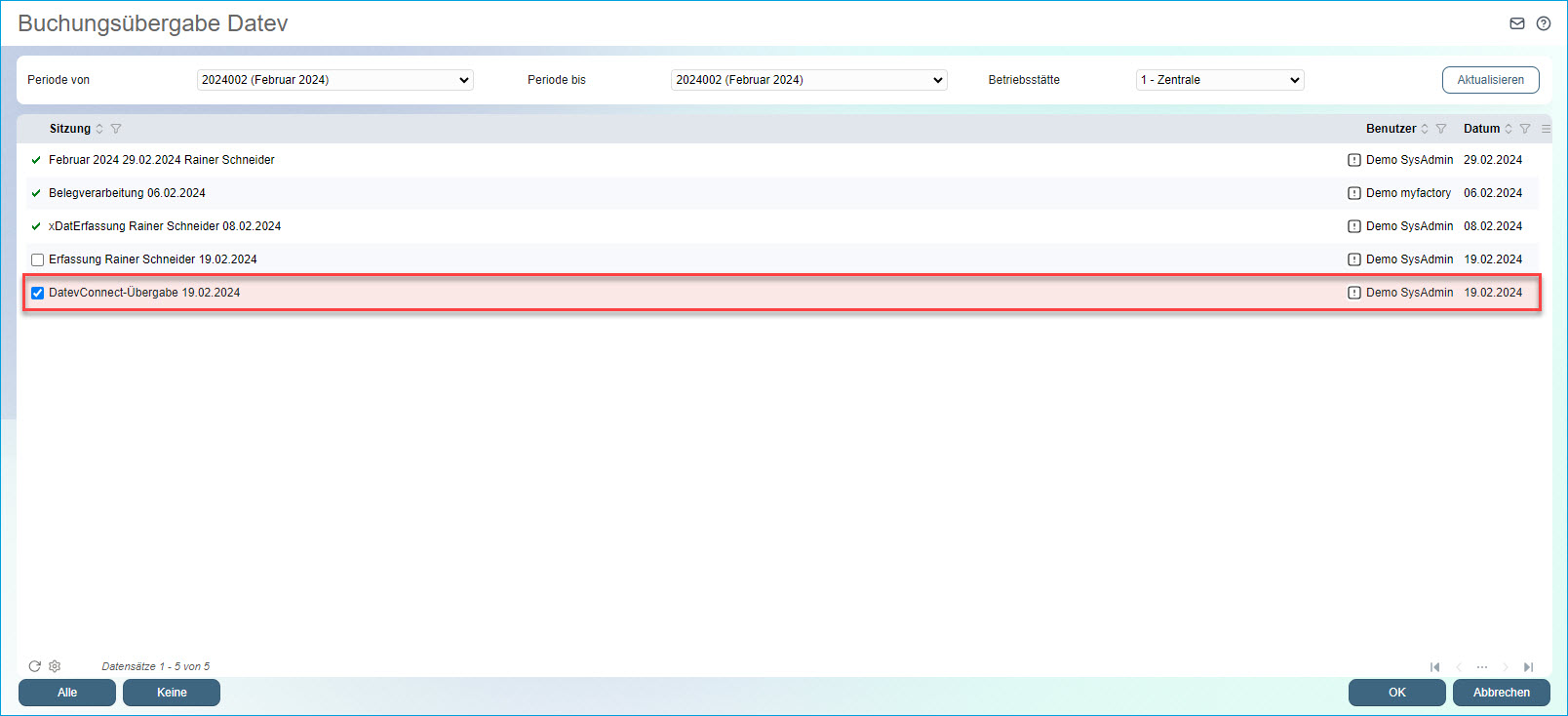
Im Übergabeprotokoll sehen Sie bei korrekter Übergabe den Inhalt der konvertierten DATEV-Datei.
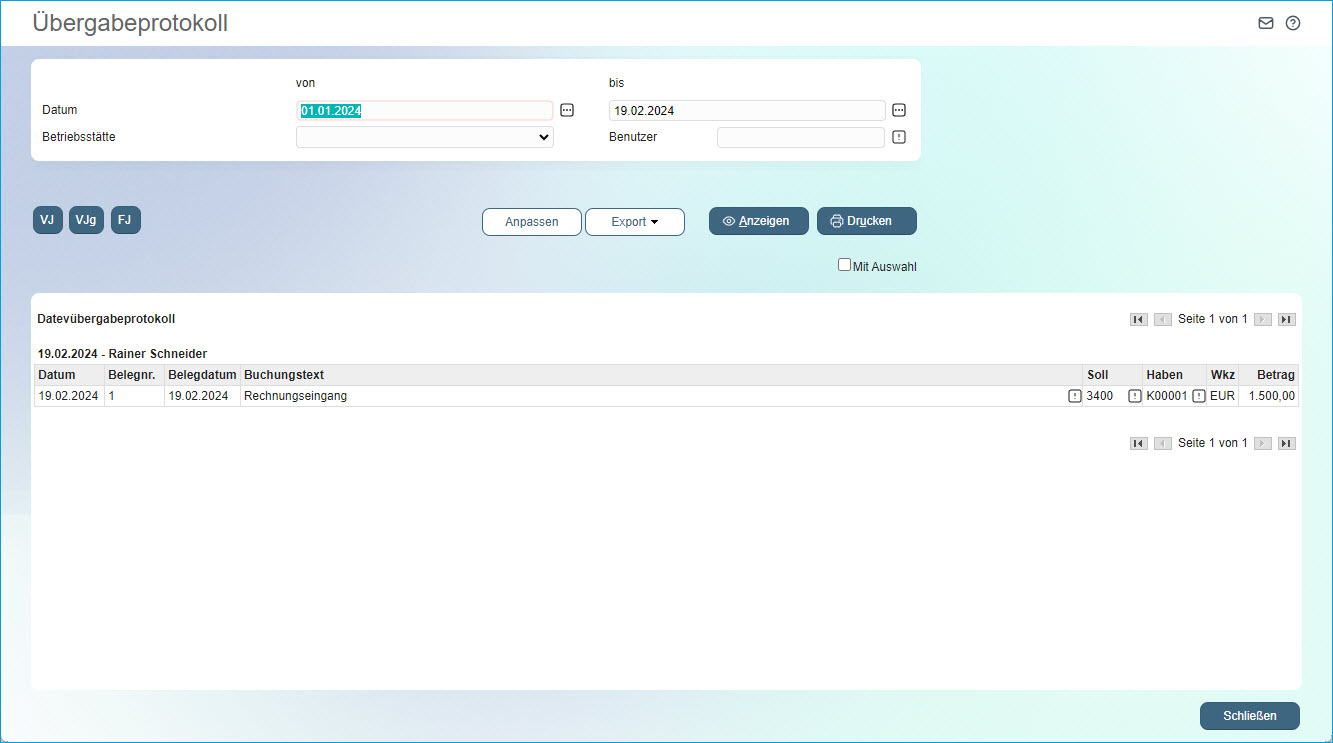
Anders als bei der bisherigen DATEV-Dateierstellung können Sie statt des Punktes "Dateien übertragen" nach der DATEV-Buchungsübergabe nun die "DATEVconnect online"-Schnittstelle mit dem Menüpunkt "Buchungsdatenservice" für die direkte Übertragung an den Steuerberater aufrufen.
Haben Sie alle erläuterten Schritte korrekt befolgt und gab es bei der Buchungsübergabe keine Fehlermeldung, dann sehen Sie Ihre DATEV-Buchungssitzung nun hier als CSV-Datei aufgeführt. Haken Sie den betreffenden Buchungsdatensatz per Checkbox an (1) und klicken Sie danach auf die Schaltfläche [ Transfer ] (2).
Mit diesem Klick wird ein Vorgang ausgelöst, bei dem zunächst eine CSV-Datei mit den enthaltenen Buchungen an DATEV übergeben wird.
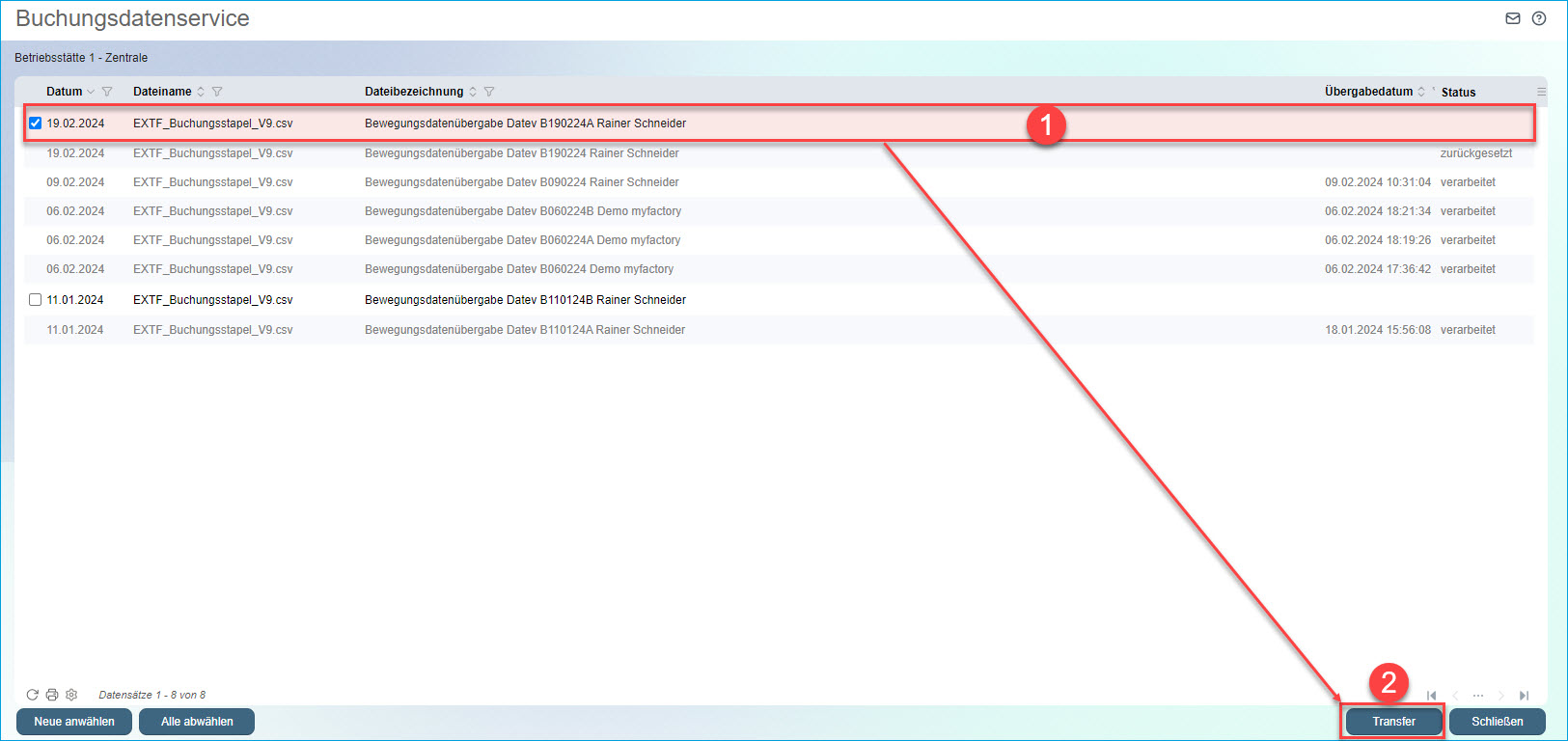
Eine Hinweismeldung bestätigt Ihnen die erfolgreiche Übermittlung einer oder mehrerer Dateien an DATEV.
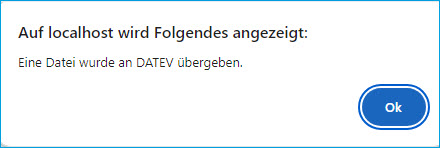
Sofern Dokumentreferenzen in der Konfiguration entsprechend eingestellt und Belege bzw. Dokumente mit einer Buchungssitzung verknüpft sind, werden diese Dokumente im Anschluss erzeugt und ebenfalls an DATEV übermittelt. Alle zu übertragenden Dokumente (EK-/VK-Belege & hinterlegte Dokumente an Beleg oder Buchung) werden dabei zu einem PDF-Dokument zusammengefasst.
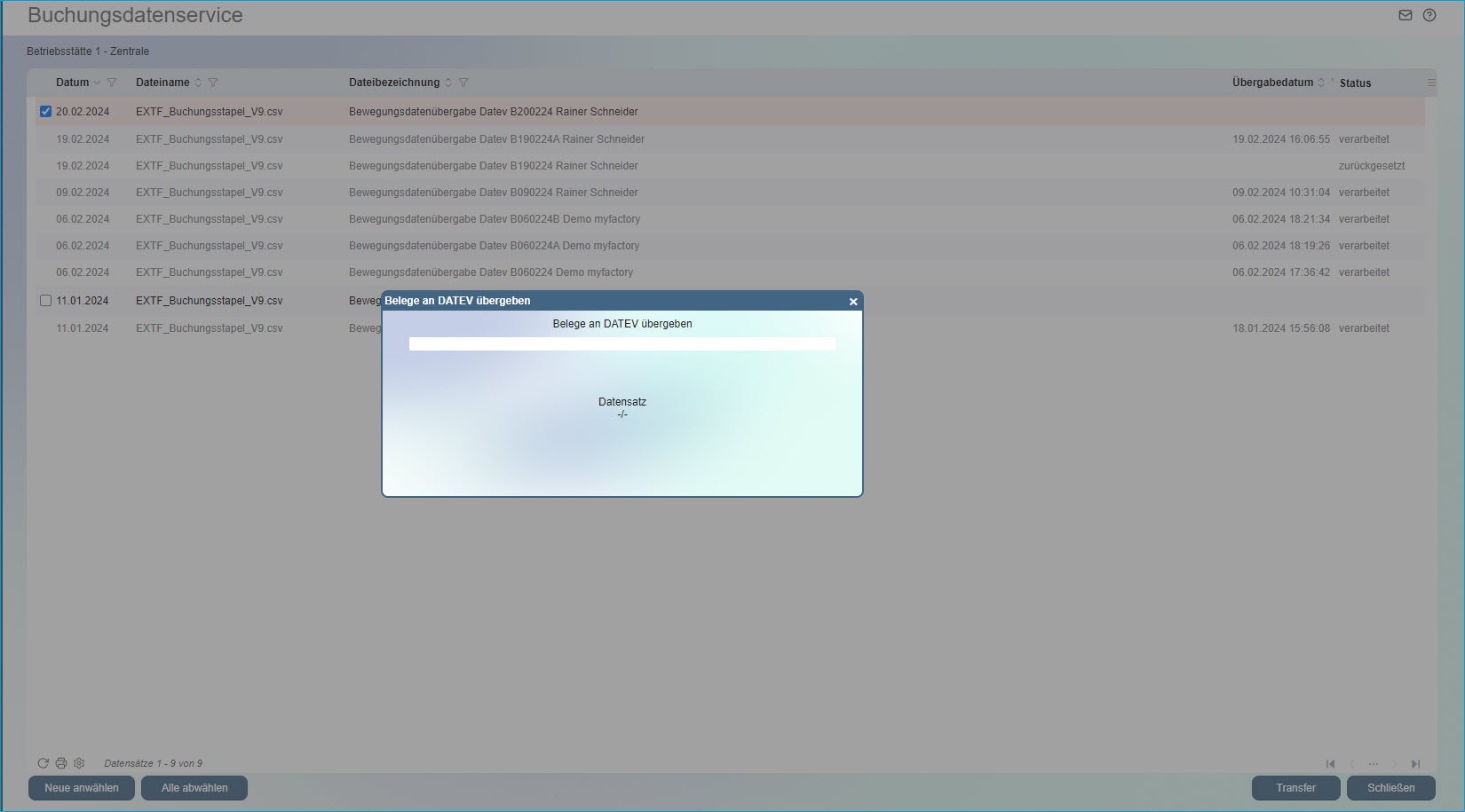
Bestätigt wird auch dies durch eine korrespondierende Hinweismeldung:
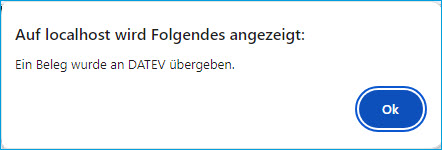
Sollten einzelne Belege nicht übertragen worden sein oder ist eine erneute Übertragung erforderlich, dann können Sie dies für mit der Buchung verknüpfte Belege ("Hinterlegte Dokumente") über den Menüpunkt Buchungsbelege bewerkstelligen. Nicht übertragene Dokumentreferenzen sind hingegen unter "Übergabe Buchhaltung" im Menüpunkt Verkaufsbelege oder Einkaufsbelege erneut zu übertragen.
Nach der Übermittlung über den Buchungsdatenservice ist der übertragene Buchungsdatensatz ausgegraut und kann nicht noch einmal übertragen werden.
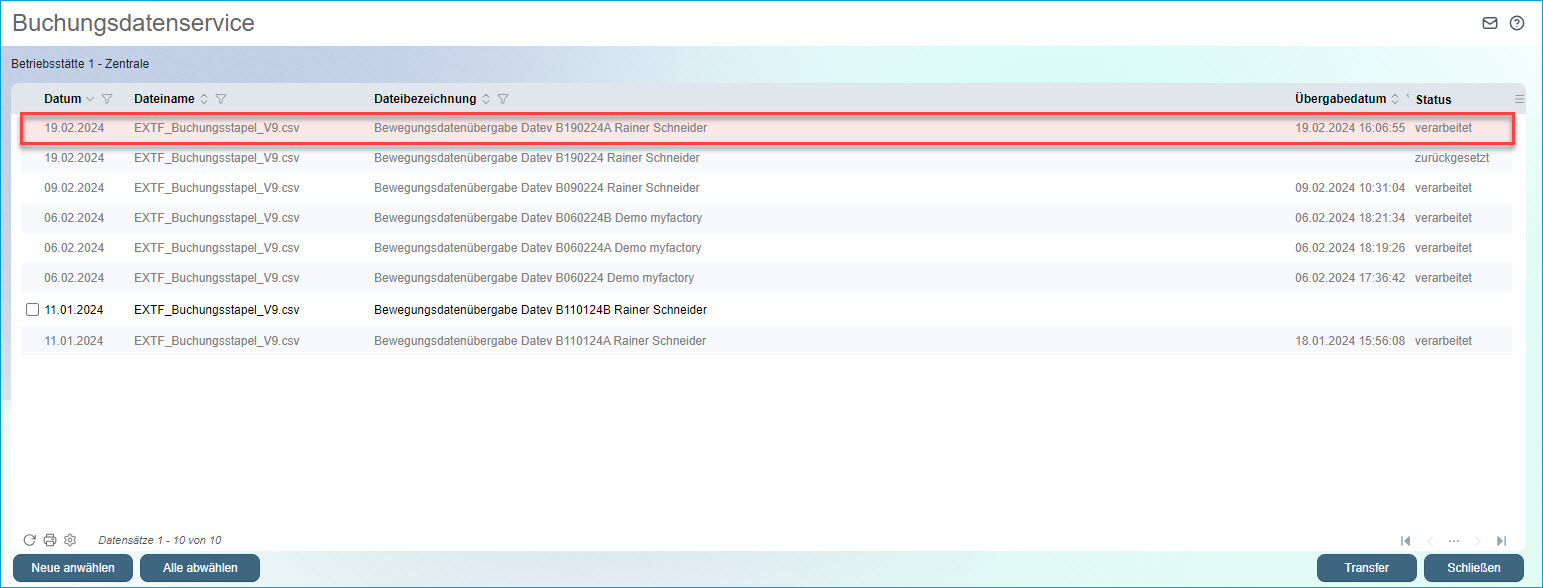
Sie haben bei Bedarf die Möglichkeit, die Übergabe unter "Rechnungswesen / Finanzbuchhaltung / Datev-Übergabe / Übergabe zurücksetzen" rückgängig zu machen, dann können Sie die Buchung nochmals übertragen. Dies sollte aber in Absprache mit Ihrem Steuerberater passieren.
Ihre Beleg- und Buchungsdaten aus der DATEV-Perspektive: So werden Ihre Buchungen durch den Steuerberater verarbeitet
Nachdem Sie Ihre Beleg- und Buchungsdaten über die DATEV-Schnittstelle an das DATEV-Rechenzentrum übermittelt haben, ruft der Steuerberater diese Daten nach Auswahl Ihres Mandanten in der Software "Kanzlei-Rechnungswesen" ab. Dazu verwendet er die Funktion "Daten holen / Mandant ergänzen". Nach deren Aufruf öffnet sich ein neues Dialogfenster, in welchem der Steuerberater zunächst die Checkbox "Beleg-/Buchungsstapel und Stammdaten (RZ)" aktiviert und anschließend auf die Schaltfläche [ Daten holen ] klickt. Nun werden die übergebenen Buchungsdaten zunächst aus dem DATEV-Rechenzentrum abgerufen. Der Abruf kann ein wenig dauern, ein kleines grünes DFÜ-Ampel-Icon in der Taskleiste signalisiert, dass alle Ihre Buchungs- und Belegdaten vollständig übertragen und abgeholt wurden.
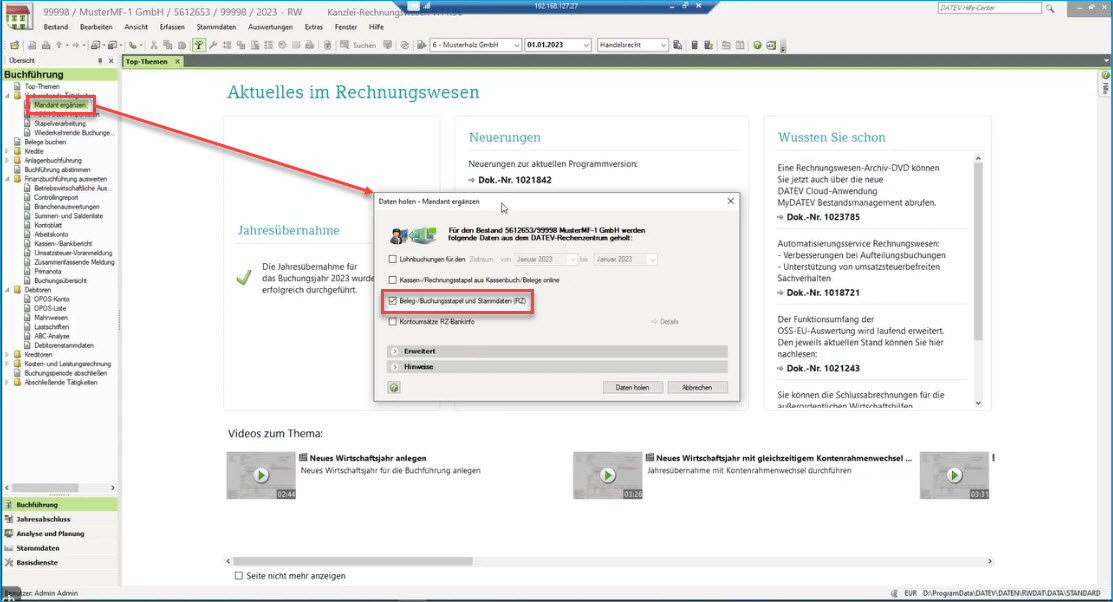
Anschließend kann der Steuerberater zur Funktion "Stapelverarbeitung" wechseln, dort sieht er bestenfalls den abgerufenen Stapel mit dem passenden Buchungszeitraum bzw. der passenden Buchungsperiode zum Verarbeiten.
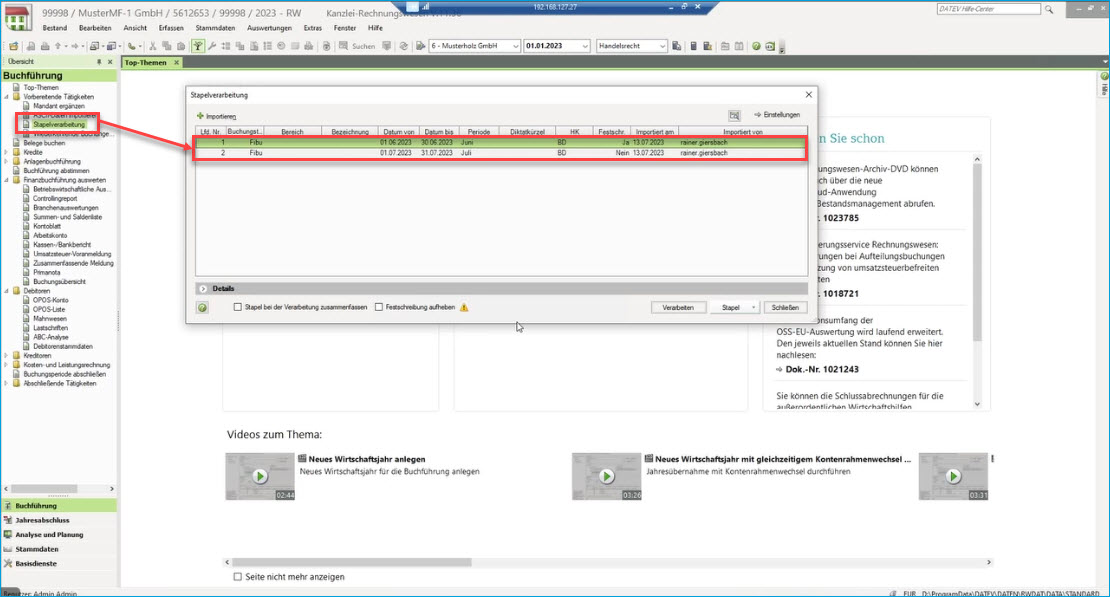
Nach Auswahl des korrekten Stapels klickt der Steuerberater auf die [ Verarbeiten ]-Schaltfläche und wird zunächst gebeten, Ihre abgerufenen Buchungen entweder in einen neuen Buchungsstapel zu packen oder sie einem bestehenden Stapel zuzuordnen. Nun verarbeitet die Software die CSV-Datei, ein Fortschrittsbalken zeigt die andauernde Verarbeitung an.
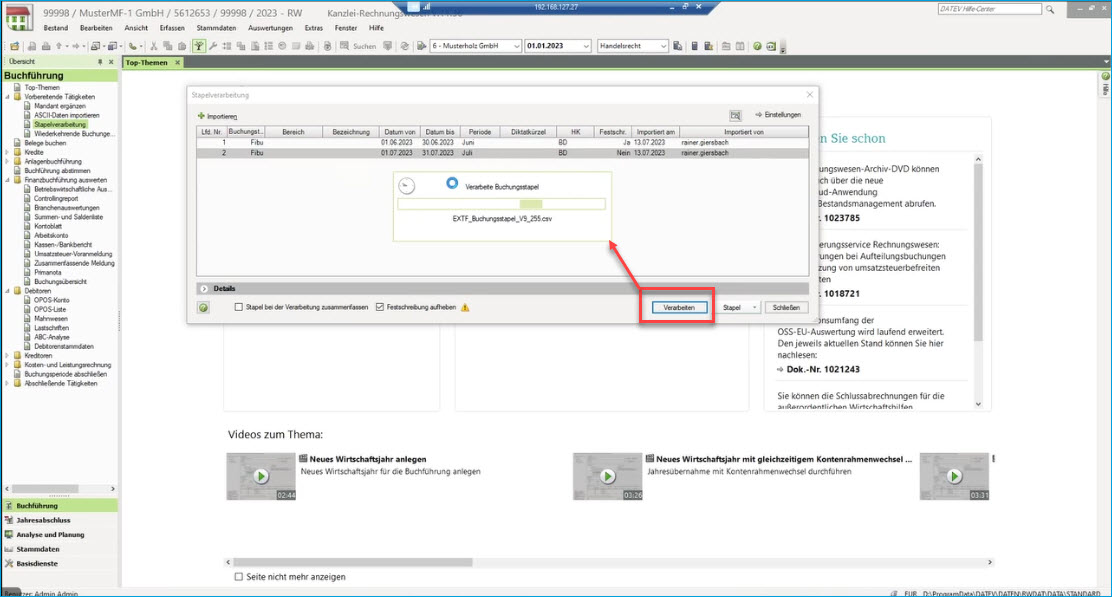
Ein Hinweisfenster bestätigt anschließend die erfolgreich abgeschlossene Verarbeitung des Buchungsstapels.
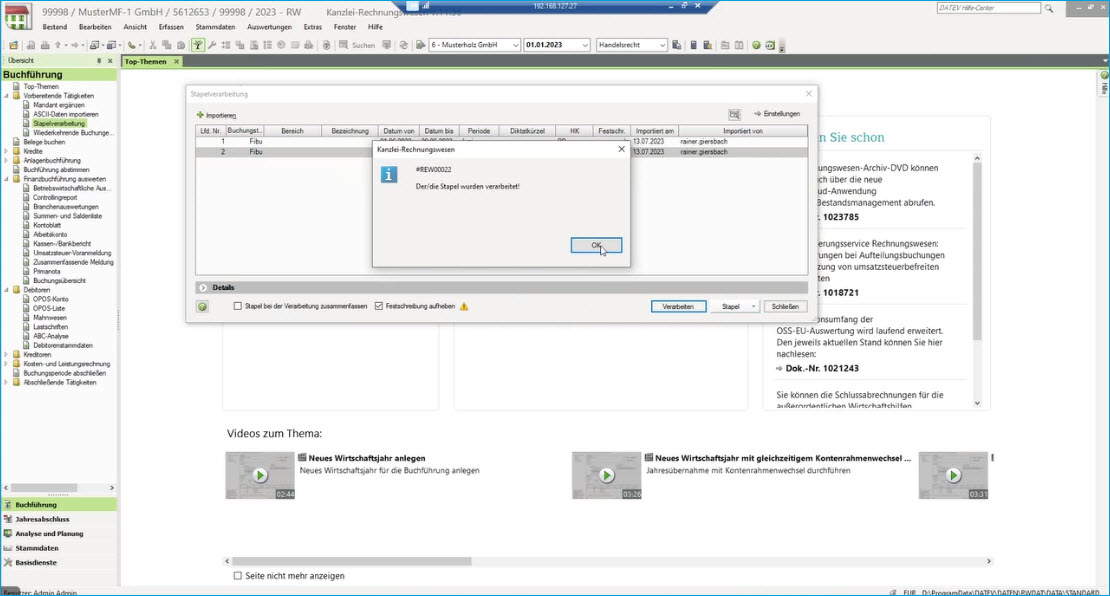
Über die Funktion "Belege buchen" kann sich der Steuerberater den verarbeiteten Stapel nochmals anschauen und analysieren.
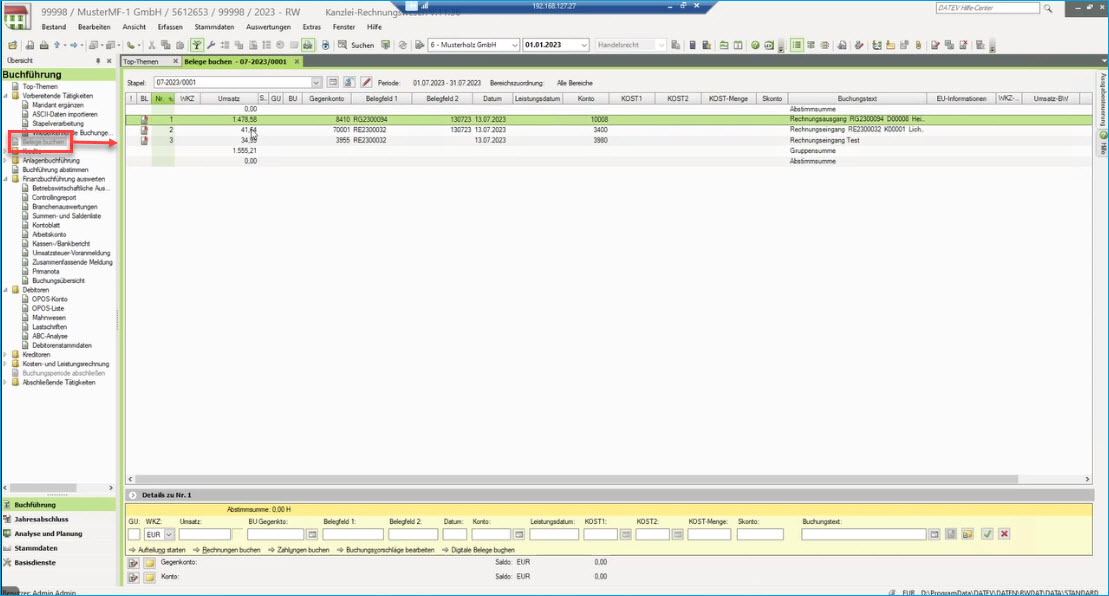
Hier sieht er dann die von Myfactory übermittelten und nun verarbeiteten Buchungen sowie die Dokumente, die mit den eingelesenen Buchungen jeweils verknüpft sind (z.B. Rechnungseingang / Rechnungsausgang RE / RG; siehe Screenshot).
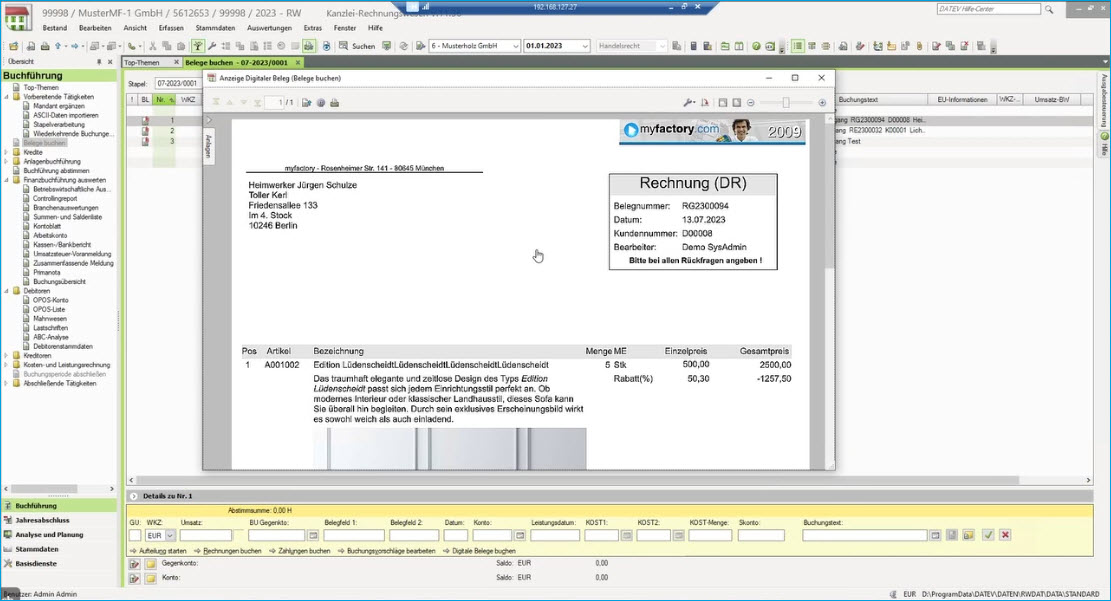
Dies erspart Rückfragen und der Steuerberater hat alle benötigten Buchungs- und Belegdaten vollumfänglich zur Verfügung.
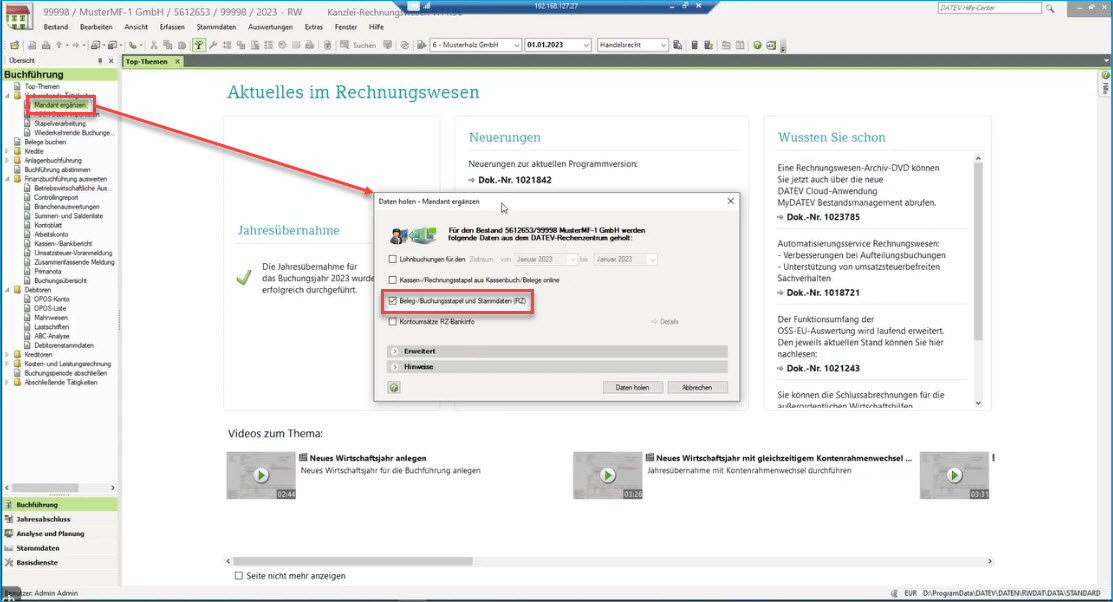
Anschließend kann der Steuerberater zur Funktion "Stapelverarbeitung" wechseln, dort sieht er bestenfalls den abgerufenen Stapel mit dem passenden Buchungszeitraum bzw. der passenden Buchungsperiode zum Verarbeiten.
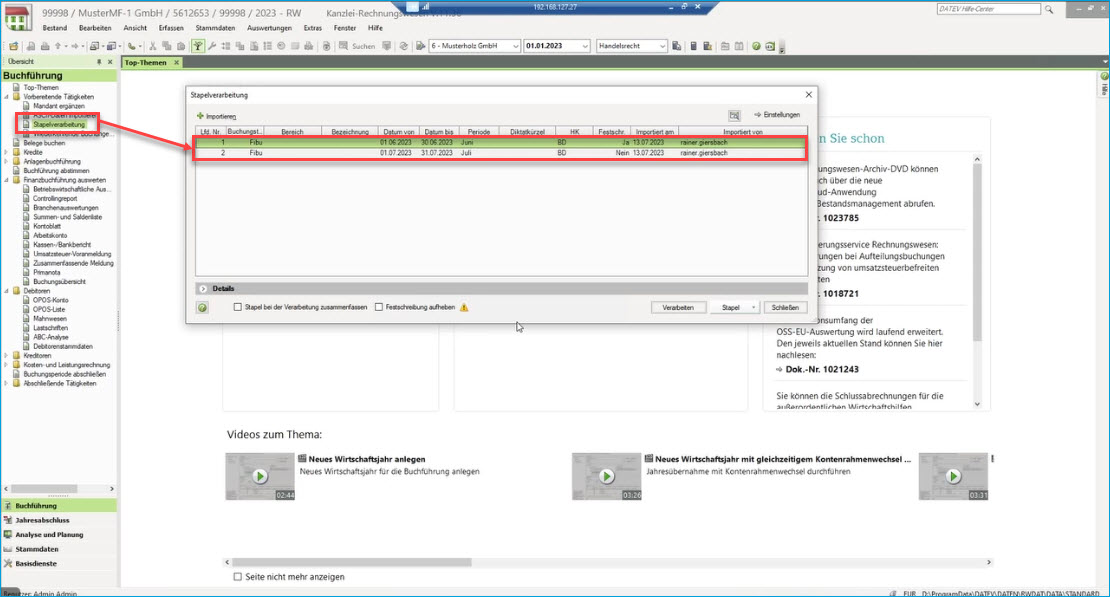
Nach Auswahl des korrekten Stapels klickt der Steuerberater auf die [ Verarbeiten ]-Schaltfläche und wird zunächst gebeten, Ihre abgerufenen Buchungen entweder in einen neuen Buchungsstapel zu packen oder sie einem bestehenden Stapel zuzuordnen. Nun verarbeitet die Software die CSV-Datei, ein Fortschrittsbalken zeigt die andauernde Verarbeitung an.
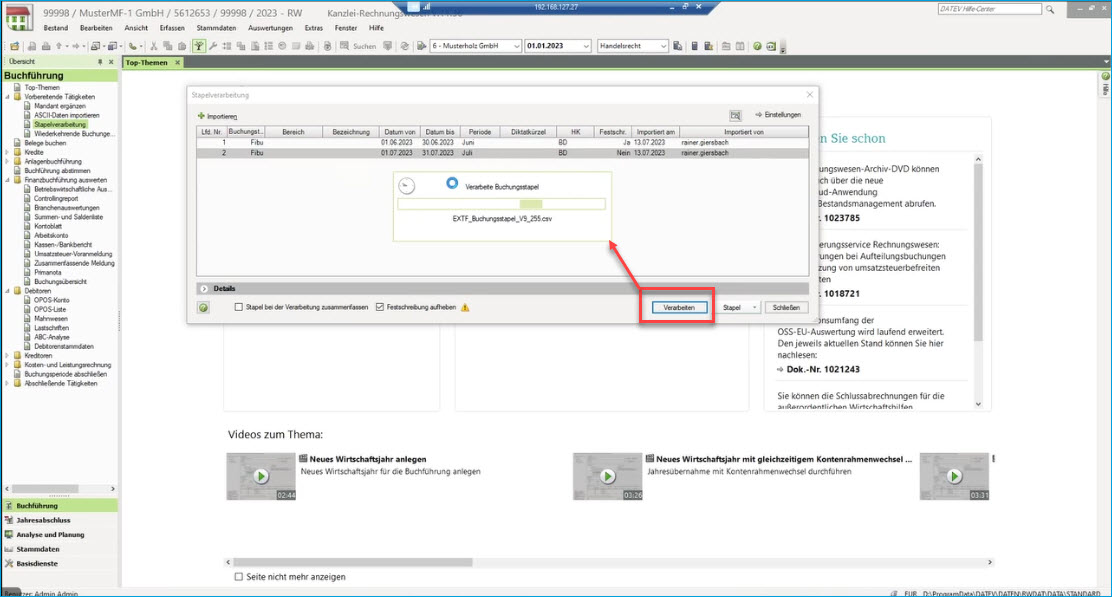
Ein Hinweisfenster bestätigt anschließend die erfolgreich abgeschlossene Verarbeitung des Buchungsstapels.
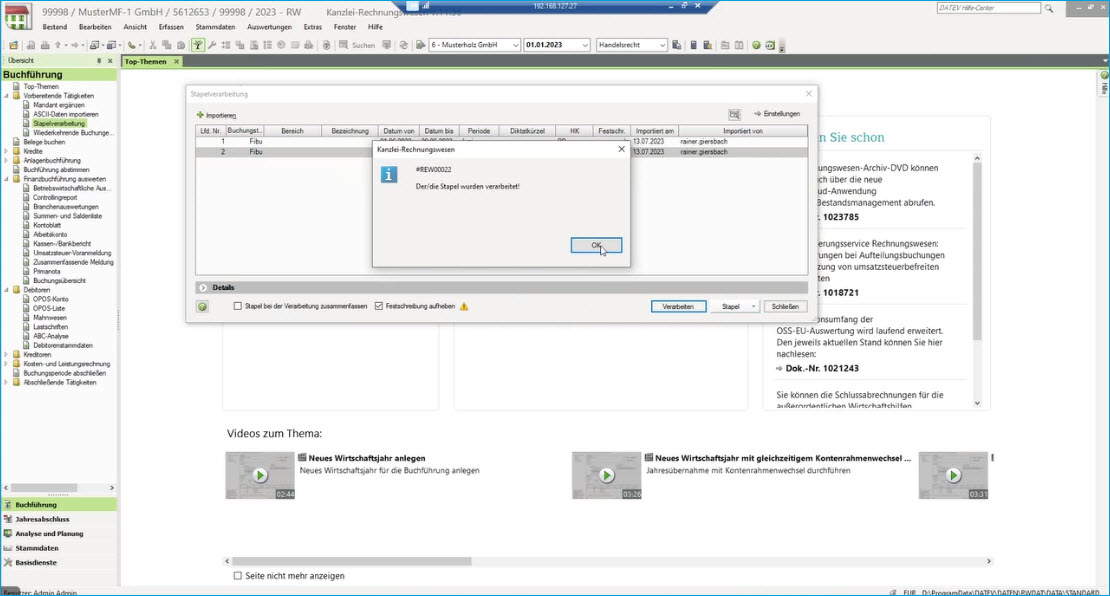
Über die Funktion "Belege buchen" kann sich der Steuerberater den verarbeiteten Stapel nochmals anschauen und analysieren.
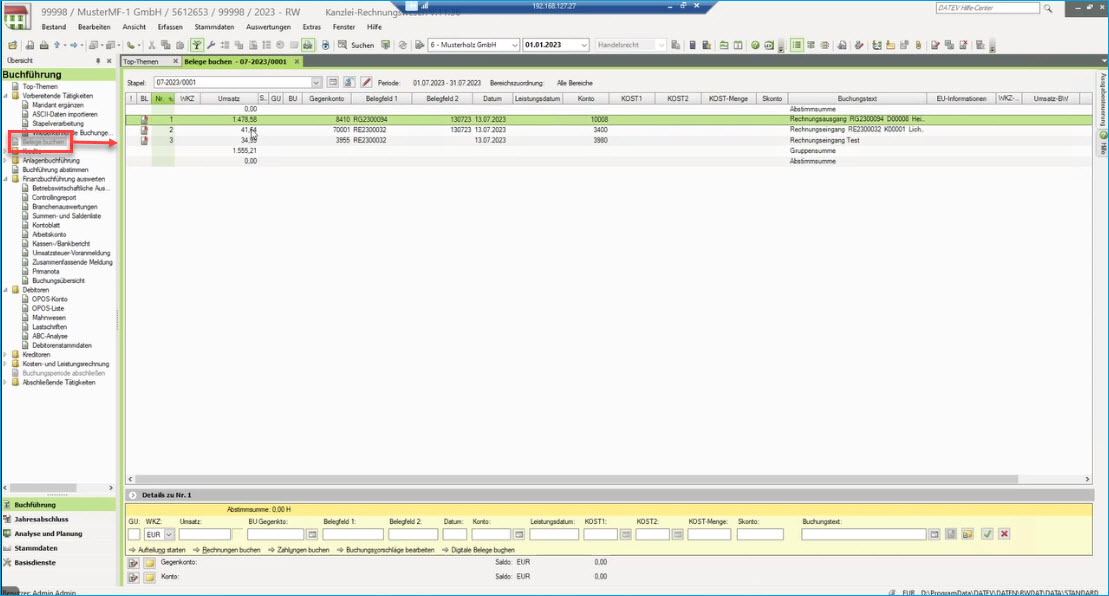
Hier sieht er dann die von Myfactory übermittelten und nun verarbeiteten Buchungen sowie die Dokumente, die mit den eingelesenen Buchungen jeweils verknüpft sind (z.B. Rechnungseingang / Rechnungsausgang RE / RG; siehe Screenshot).
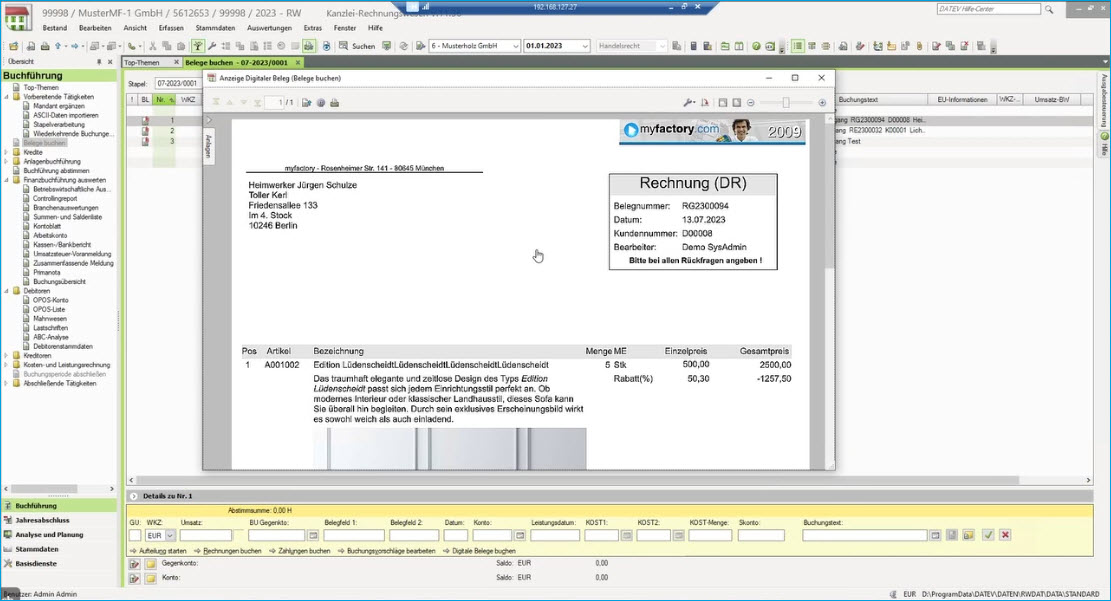
Dies erspart Rückfragen und der Steuerberater hat alle benötigten Buchungs- und Belegdaten vollumfänglich zur Verfügung.
